Situatie
Se dorește realizarea automată a copiilor de rezervă pentru documente.
Solutie
Pasi de urmat
Din meniul din stânga alegeți „Folders to save” și utilizând butoanele marcate cu semnele „+” și „-” adaugați sau ștergeți din listă folderele pentru care doriți copii de rezervă. Noi am ales să facem o copie de rezervă pentru folderul „Documents”.
Pentru configurarea locului unde vor fi salvate copiile de rezervă selectați „Storage location” – FTP și completați cu datele serverului.
Dacă aveți un folder special pentru backup-uri îl puteți specifica în câmpul „Folder”. În cazul nostru am presupus că există un cont special pentru aceste copii de rezervă și nu este necesar un folder special.
Din meniul „Scheduling” selectați cât de des se vor realiza copiile de rezervă (zilnic sau săptămânal) și cât timp vor fi păstrate (cel puțin 6 luni, cel puțin un an, etc.).
Este necesară introducerea parolei pentru serverul FTP. Se recomandă bifarea „Remember password” pentru a nu introduce parola de fiecare dată când este programată realizarea unui backup:
Pentru a vă proteja datele confidențiale este recomandat să stabiliți o parolă pentru criptarea datelor:
Apoi va începe realizarea primului backup:

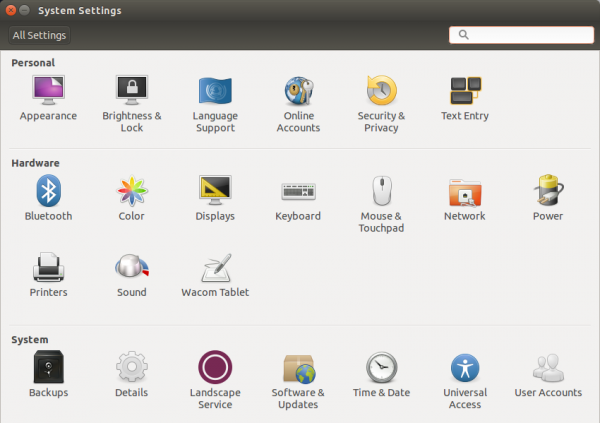
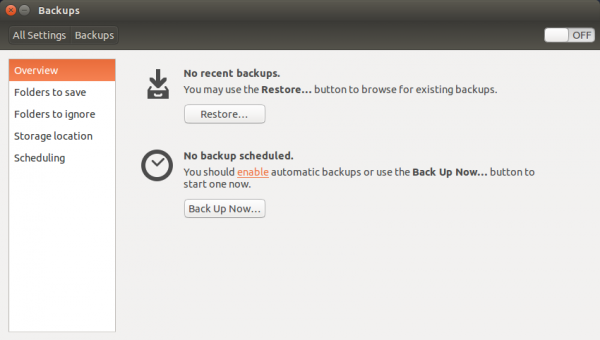
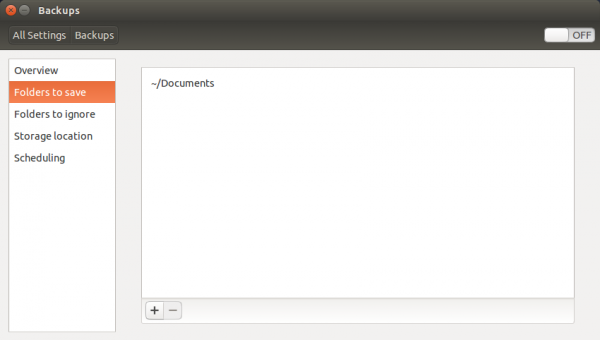
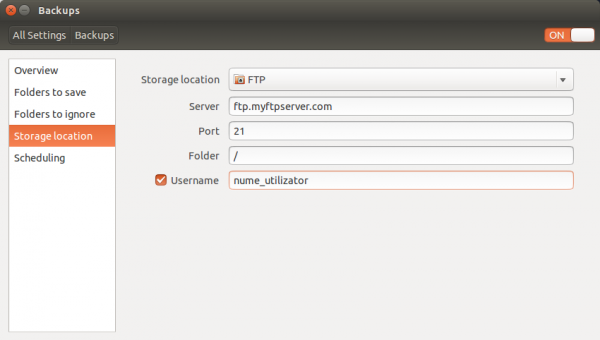
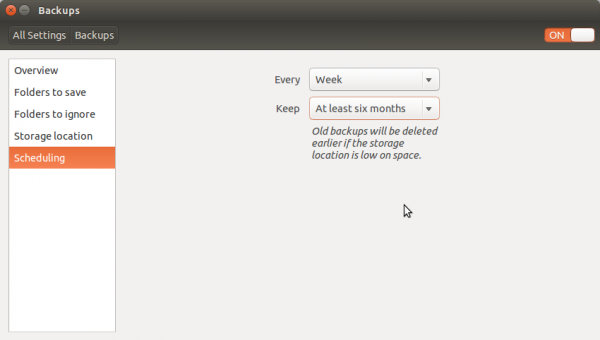
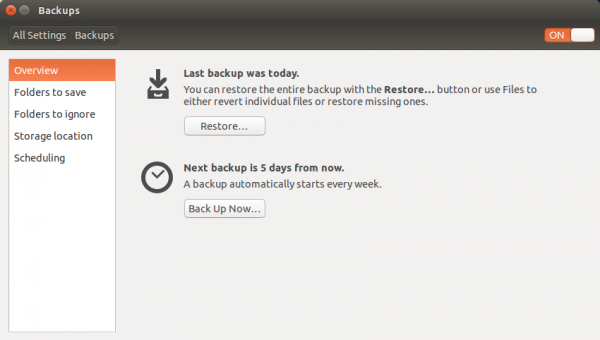
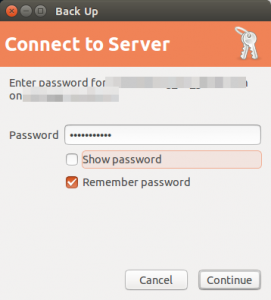
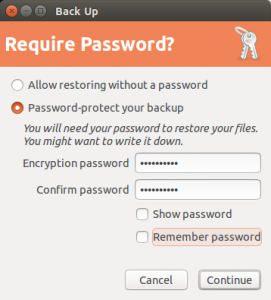
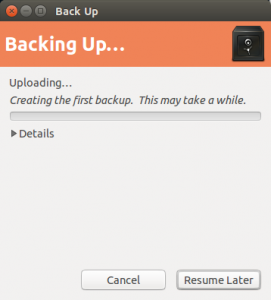
Leave A Comment?